윈도우 11 설정 변경하여 더 편하게 사용하는 5가지 방법
1. 시작 버튼을 좌측 모서리로 이동하기
윈도우 11의 작업 표시줄 아이콘의 이동이 불편하다면 설정을 변경해보세요.

시작 메뉴 > 설정 > 개인 설정 > 작업 표시줄 > 작업 표시줄 동작으로 이동한 후, '작업 표시줄 맞춤'을 가운데에서 왼쪽으로 변경합니다. 이렇게 설정을 조정하면 작업 표시줄이 더 편리하게 이동됩니다.
2. 성가신 알림 끄기
윈도우 11의 알림이 성가시다면 설정에서 알림을 끌 수 있습니다.

시작 > 시스템 > 알림으로 이동한 후 원하는 알림을 일괄적으로 끄거나 설정할 수 있습니다. 중요한 도구의 알림은 켜두는 것이 좋을 수도 있으니 신중하게 설정해주세요.
3. 마이크로소프트 광고 끄기
마이크로소프트 광고를 제거하려면 설정 앱에서 몇 가지 조정이 필요합니다.

알림 설정 화면에서 아래로 스크롤하여 PC 사용 방법과 관련된 제안을 끄거나 개인정보 및 보안 설정에서 '앱 설정 시 제안되는 내용 표시'를 비활성화합니다.

또한 디바이스 사용 현황에서 마이크로소프트에 사용자 정보를 보내는 설정을 해제하면 광고를 줄일 수 있습니다.
4. 기본 브라우저 변경하기
기본 브라우저를 마이크로소프트 엣지에서 원하는 브라우저로 변경하려면 설정 > 앱 > 기본 앱으로 이동하여 원하는 브라우저를 선택하고 기본값으로 설정하세요.
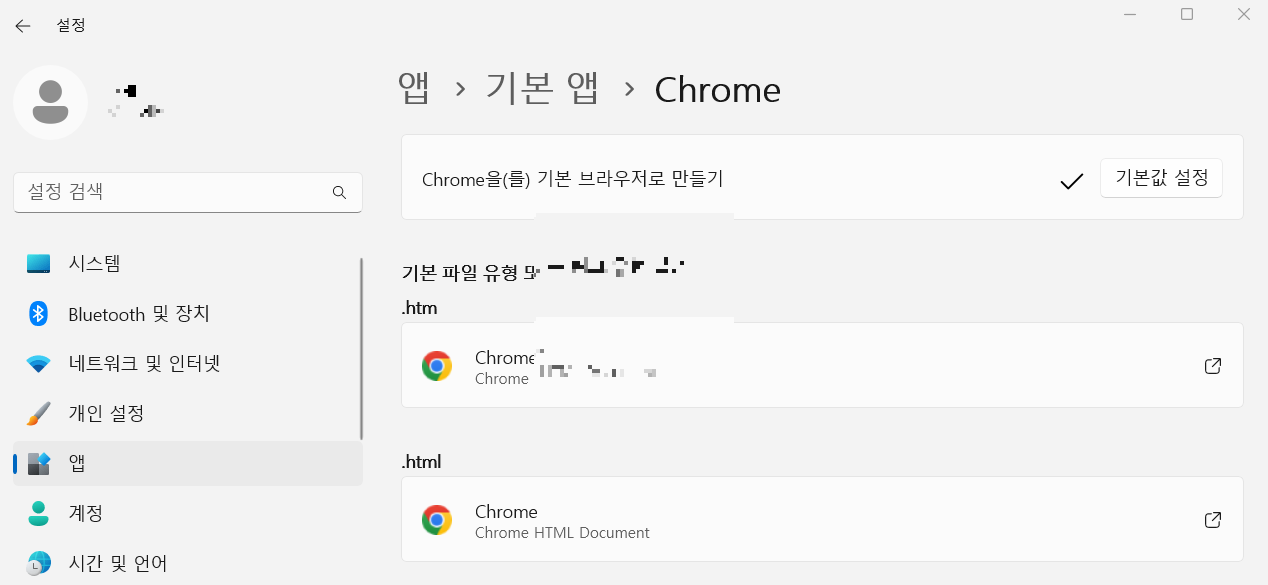
원하는 브라우저가 설치되어 있다면 해당 브라우저를 다운로드하고 설치하면 설정 변경 메시지가 표시되니 확인해주세요.
5. 작업 표시줄 정리하기
윈도우 11의 작업 표시줄은 형편없는 경우가 있습니다. 마이크로소프트는 사용자가 관심 없는 아이콘과 기능으로 작업 표시줄을 가득 채웠기 때문입니다.

설정 > 개인 설정 > 작업 표시줄로 이동해 사용하지 않을 작업 표시줄 항목을 선택 해제하면 눈이 편해지고 공간도 확보됩니다. 불필요한 위젯과 팀즈 채팅이 없어져, 보다 깔끔한 작업 환경을 만들 수 있습니다.
보너스: 다크 모드
개인 취향에 따라 호불호가 있을 수 있겠지만, 보너스로 다크 모드를 소개합니다. 어떤 사용자는 하루 종일 흰색 화면에 검은색 텍스트를 보는 것을 좋아합니다. 눈 건강에 도움이 되는 다크 모드를 선호하는 사용자도 있습니다. 윈도우를 새로 설치할 때마다 가장 먼저 하는 일이 다크 모드 활성화입니다. 한 번 설정하면 여러 앱에 그대로 적용됩니다. 설정 > 개인 설정 > 색으로 이동해 '모드 선택'을 찾고 드롭다운 메뉴에서 '다크'로 변경하세요.
'IT' 카테고리의 다른 글
| 윈도우 11 작업 표시줄 시계에 초 표시하는 방법 (0) | 2023.08.07 |
|---|---|
| 스냅 레이아웃으로 앱 정리 - 윈도우 11의 효율적인 멀티태스킹 방법 (0) | 2023.08.04 |
| 여러 대의 모니터에서 서로 다른 재생률을 독립적으로 설정 (0) | 2023.08.04 |
| 윈도우 개인정보 보호 방법 안전한 디지털 환경 (0) | 2023.07.31 |
| 윈도우 PC 하드웨어 장치 드라이버 자동 설치 간단한 해결 방법 (0) | 2023.07.31 |
| 파워토이(PowerToys)로 윈도우 생산성 높이기 (0) | 2023.07.27 |
| 전문가들도 헷갈리는 USB 유형 속도와 기능 정리 (0) | 2023.07.26 |
| USB(범용 직렬 버스)의 종류와 배경 구성 속도 (0) | 2023.07.26 |


댓글